Cài đặt Wifi TP-Link là một trong những công việc cần thiết khi bạn muốn thiết lập mạng internet. Bài viết này sẽ hướng dẫn bạn chi tiết từng bước, từ cách cài đặt Wifi TP-Link bằng điện thoại đến máy tính. Đồng thời hỗ trợ bạn khắc phục các lỗi thường gặp. Cùng xem qua chi tiết hơn ở bài viết dưới đây nhé!
Cách cài đặt Wifi TP-Link bằng điện thoại
Việc cài đặt Wifi TP-Link bằng điện thoại vô cùng tiện lợi và dễ dàng. Trong phần này, chúng ta sẽ đi qua từng bước để đảm bảo quá trình thiết lập hoàn chỉnh. Từ việc kết nối nguồn điện, reset cục phát Wifi, đến đổi tên và mật khẩu. Mọi thao tác đều được thực hiện nhanh chóng qua điện thoại. Dưới đây là các bước chi tiết để bạn tham khảo:
Bước 1: Kết nối nguồn điện
Trước khi bắt đầu cài đặt, bạn cần kết nối nguồn điện cho thiết bị Wifi TP-Link. Sử dụng bộ sạc chính hãng đi kèm để đảm bảo thiết bị hoạt động ổn định. Cắm đầu sạc vào ổ cắm điện, sau đó kết nối với cổng điện trên router TP-Link.

Kiểm tra xem đèn LED trên thiết bị đã sáng hay chưa. Đèn sáng cho thấy router đã được cung cấp nguồn điện và sẵn sàng hoạt động. Nếu đèn không sáng, bạn cần kiểm tra lại kết nối nguồn điện hoặc thay đổi ổ cắm điện khác. Đặc biệt lưu ý không cắm dây mạng vào bộ Wifi.
Bước 2: Reset cục Wifi
Nếu đang sử dụng router đã qua cài đặt trước đó, hãy reset thiết bị về trạng thái mặc định. Tìm nút Reset nhỏ trên router, thường nằm ở mặt sau hoặc phía dưới của thiết bị.

Dùng que kim loại nhấn và giữ nút Reset trong khoảng 10-15 giây cho đến khi tất cả các đèn trên đều sáng lên. Sau đó thả tay ra.
Bước 3: Kết nối quản lý Wifi TP-Link bằng điện thoại
Sử dụng điện thoại, bật chức năng Wifi. Dò tìm kiếm tên mạng mặc định của TP-Link được ghi trên tem dán dưới thiết bị. Kết nối với mạng này mà không cần nhập mật khẩu.
Bước 4: Truy cập vào trình duyệt mặc định
Mở trình duyệt web trên điện thoại và nhập địa chỉ IP mặc định của router. Thường là 192.168.0.1 hoặc 192.168.1.1. Tuy nhiên, bạn có thể tìm thấy thông tin này ghi trên tem dán của router.
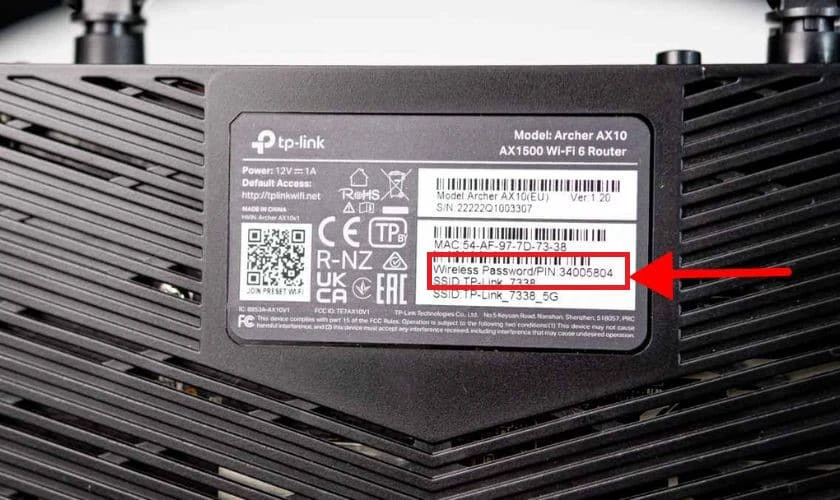
Khi truy cập thành công, giao diện quản lý TP-Link sẽ hiện. Nhập tên đăng nhập và mật khẩu mặc định để bắt đầu thiết lập cài đặt Wifi TP-Link.
Bước 5: Đặt tên cho Wifi
Trong giao diện quản lý, tìm đến phần cài đặt mạng không dây (Wireless Settings). Nhập tên mới cho mạng Wifi của bạn tại mục Wireless Network Name. Tên Wifi nên ngắn gọn và dễ nhận biết.
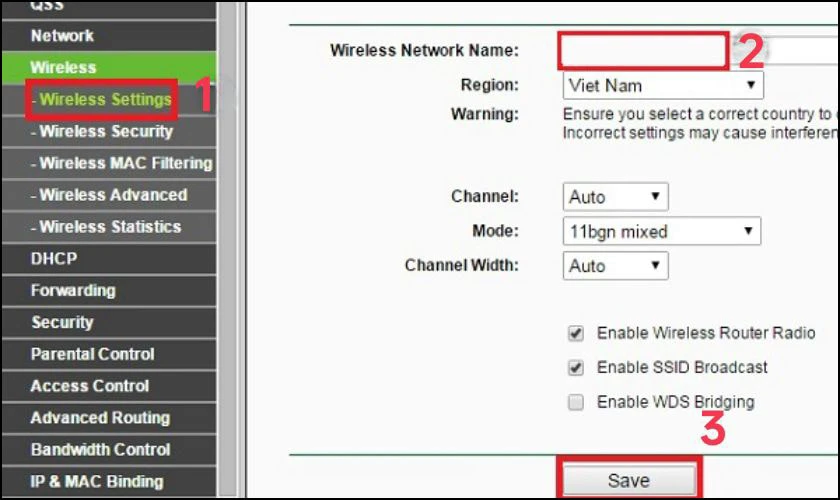
Các thông số khác bạn không cần quan tâm và hãy để mặc định. Sau khi đặt tên xong, nhớ lưu cài đặt (Save). Để đảm bảo tên mạng mới được áp dụng thành công.
Bước 6: Đổi mật khẩu Wifi TP-Link bằng điện thoại
Trong mục Wireless Security hoặc Security Settings, bạn sẽ thấy tùy chọn nhập mật khẩu mới. Mật khẩu nên dài từ 8-12 ký tự, kết hợp chữ, số và ký tự đặc biệt để tăng cường bảo mật.
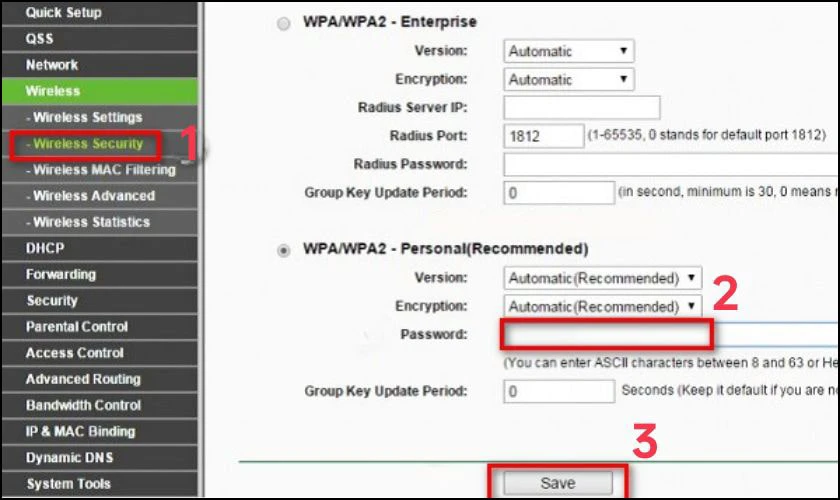
Sau khi nhập mật khẩu, nhớ bấm Save để lưu thay đổi. Thiết bị sẽ khởi động lại nhanh chóng để áp dụng mật khẩu mới.
Bước 7: Cài đặt WAN ở chế độ Dynamic
Vào phần Network, ở WAN bạn chọn chế độ kết nối là Dynamic IP. Chế độ này giúp router tự động nhận IP từ nhà cung cấp dịch vụ mà không cần cài đặt thông số.
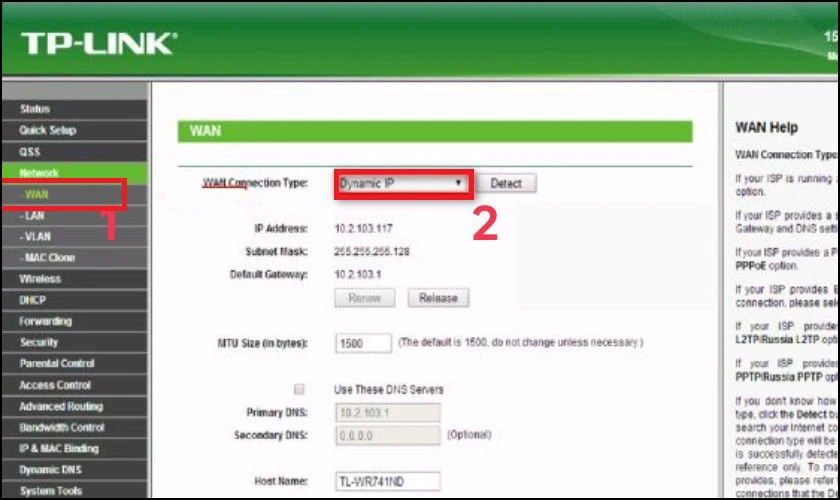
Lưu thay đổi cài đặt và đợi vài phút để router thiết lập kết nối mới thành công.
Bước 8: Đổi địa chỉ IP
Trong giao diện Network, tìm tùy chọn LAN. Tại đây, ở IP Address, bạn có thể đổi địa chỉ IP của router. Ví dụ như địa chỉ IP mặc định là 192.168.0.1, bạn đổi số 0 thành bất kỳ số nào khác từ 2-255.
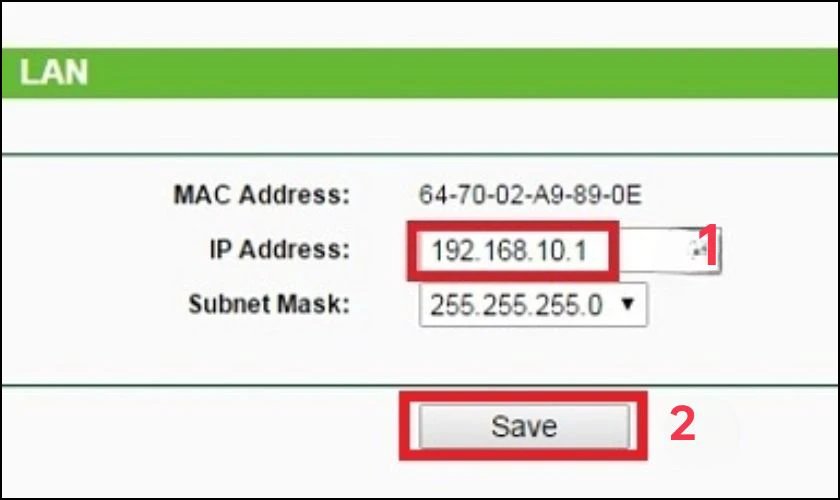
Việc đổi IP giúp tránh xung đột với các thiết bị khác trong mạng. Sau khi đổi xong, nhớ lưu lại và khởi động lại router.
Bước 9: Kết nối dây mạng vào cổng WAN
Cách cài đặt Wifi không dây TP-Link vào cổng WAN, bạn cần sử dụng dây mạng được cung cấp bởi nhà mạng. Kết nối một đầu vào modem nhà mạng, đầu còn lại cắm vào cổng WAN trên router TP-Link. Chờ đến khi đèn WAN trên router bắt đầu nháy đều. Đó là lúc bạn đã hoàn thành cài đặt và sẵn sàng kết nối Internet.
Cách cài đặt Wifi TP-Link bằng máy tính
Cài đặt Wifi TP-Link bằng máy tính mang lại sự tiện lợi hơn điện thoại. Bởi giao diện trực quan và khả năng cấu hình chi tiết. Dưới đây là từng bước từ thiết lập cơ bản cho đến việc tùy chỉnh cấu hình phù hợp:
Các bước thiết lập ban đầu
Để cài đặt Wifi TP-Link bằng máy tính, hãy thực hiện các bước cơ bản đầu tiên như sau:
Bước 1: Sử dụng dây mạng, cắm một đầu vào cổng LAN của cục Wifi TP-Link và đầu còn lại vào máy tính.

Bước 2: Mở trình duyệt web, nhập địa chỉ IP 192.168.0.1 hoặc 192.168.1.1.
Bước 3: Đăng nhập bằng tài khoản mặc định hoặc xem thông tin ở mặt sau thiết bị để đăng nhập.
Bước 4: Vào mục Wireless, chọn Wireless Settings, nhập tên Wifi vào ô Wireless Network Name và nhấn Save.
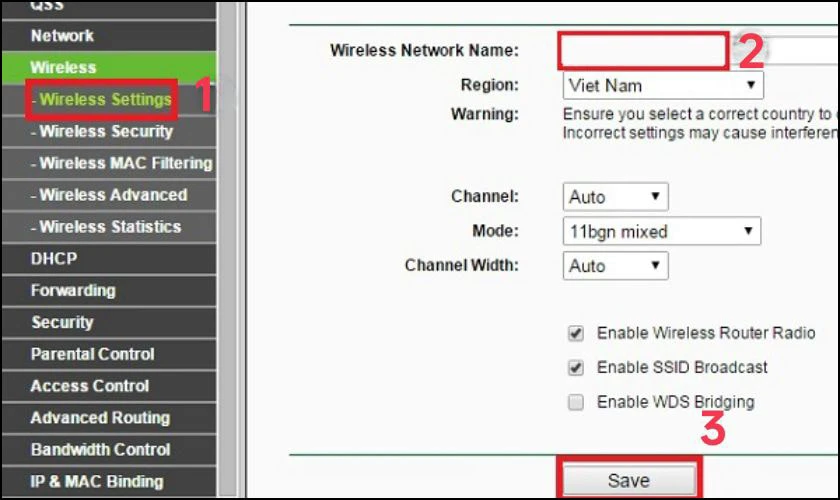
Bước 5: Chọn Wireless Security, nhập mật khẩu và chọn chế độ bảo mật phù hợp. Sau đó nhấn Save.
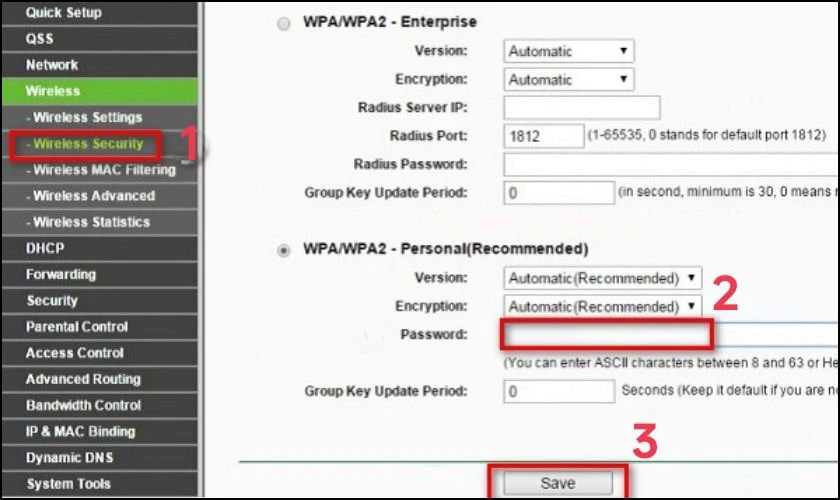
Hoàn tất các bước trên, bạn có thể tiếp tục cấu hình cổng WAN hoặc LAN tùy theo nhu cầu.
Các bước thiết lập cấu hình sử dụng cổng WAN
Kết nối modem với cổng WAN trên TP-Link để có địa chỉ mạng riêng biệt. Thực hiện các bước sau:
Bước 1: Chọn DHCP để lấy IP tự động, sau đó nhấn Enable và Save.

Bước 2: Mở Network, chọn LAN và đổi địa chỉ IP mặc định (192.168.0.1) thành một số bất kỳ từ 2-225.
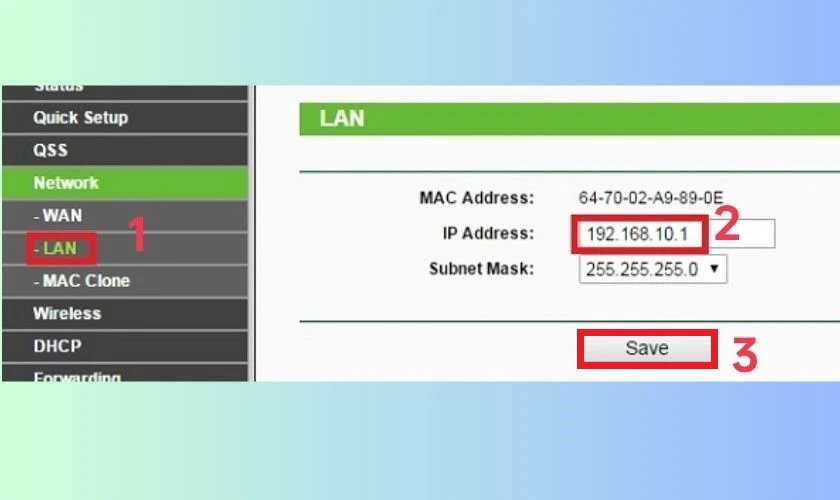
Bước 3: Chọn System Tool rồi Reboot để hoàn tất.
Kết nối dây mạng vào cổng WAN trên TP-Link để hoàn tất. Sau khi quá trình thiết lập hoàn tất, bạn có thể sử dụng Wifi với địa chỉ IP riêng biệt.
Các bước thiết lập cấu hình sử dụng cổng LAN
Kết nối dây mạng vào cổng LAN để dùng chung máy tính và máy in. Thực hiện như sau:
Bước 1: Chọn DHCP, nhấn tiếp vào DHCP Settings chọn DHCP Server và tắt DHCP, nhấn Save.
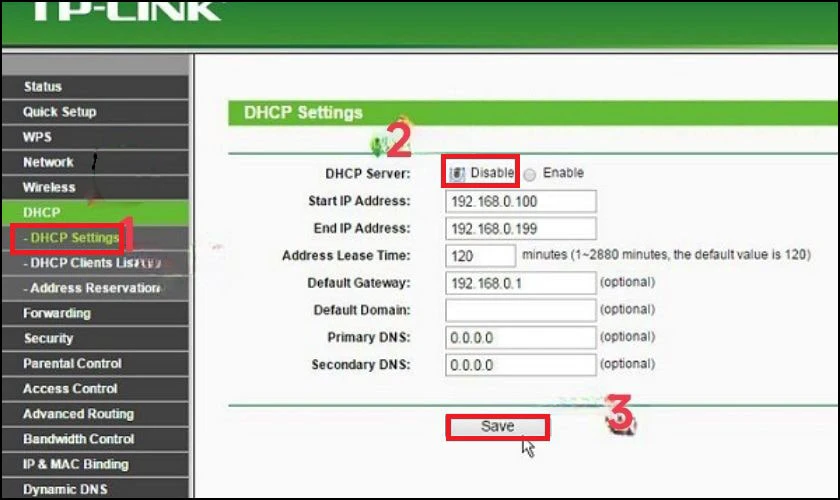
Bước 2: Mở Network, chọn LAN và đổi địa chỉ IP giống với modem.
Bước 3: Chọn System Tool, chọn Reboot để hoàn tất.
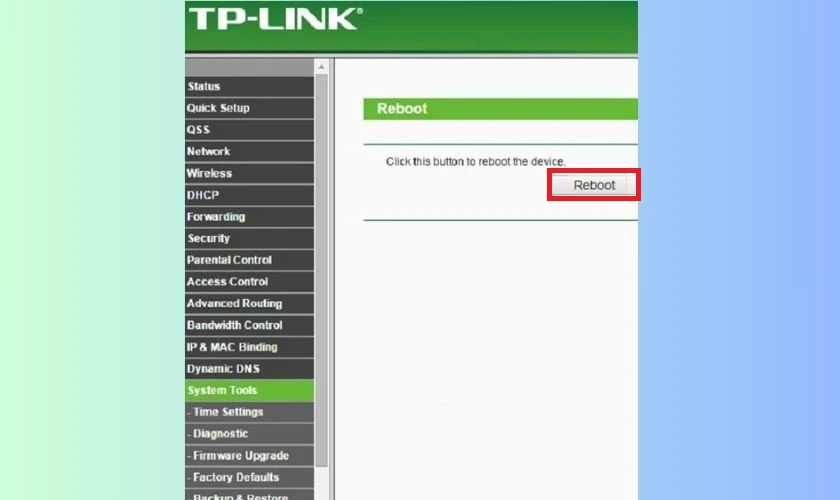
Kết nối dây mạng vào cổng LAN và máy tính hoặc máy in sẽ hoạt động bình thường. Bạn có thể chia sẻ dữ liệu giữa các thiết bị dễ dàng hơn.
Lỗi thường gặp trong cách cài đặt Wifi TP-Link
Trong cách cài đặt cục phát Wifi TP-Link, người dùng có thể gặp phải một số lỗi phổ biến. Dưới đây là một số lỗi thường gặp và cách khắc phục:
- Không kết nối được Wifi sau khi cài đặt: Nguyên nhân có thể do sai cấu hình IP hoặc không thay đổi mật khẩu Wifi sau khi cài đặt. Kiểm tra lại các bước thiết lập, đảm bảo rằng bạn đã lưu các thay đổi và khởi động router.
- Không truy cập được internet dù đã kết nối Wifi: Lỗi này có thể do cổng WAN chưa được thiết lập đúng hoặc cấu hình DHCP không chính xác. Hãy kiểm tra lại kết nối cổng WAN và đảm bảo rằng DHCP được bật để lấy IP tự động.
- Địa chỉ IP không hợp lệ: Nếu bạn nhận được thông báo 'Địa chỉ IP không hợp lệ'. Hãy chắc chắn rằng bạn đã thay đổi địa chỉ IP trong cài đặt LAN và tránh trùng với IP của modem.
- Mạng Wifi yếu hoặc không ổn định: Kiểm tra lại vị trí lắp đặt TP-Link để đảm bảo tín hiệu được phân phối đều.
- Mật khẩu Wifi không chính xác: Nếu bạn quên mật khẩu hoặc không thể kết nối với Wifi. Hãy thay đổi mật khẩu Wifi trong phần cài đặt Wireless.
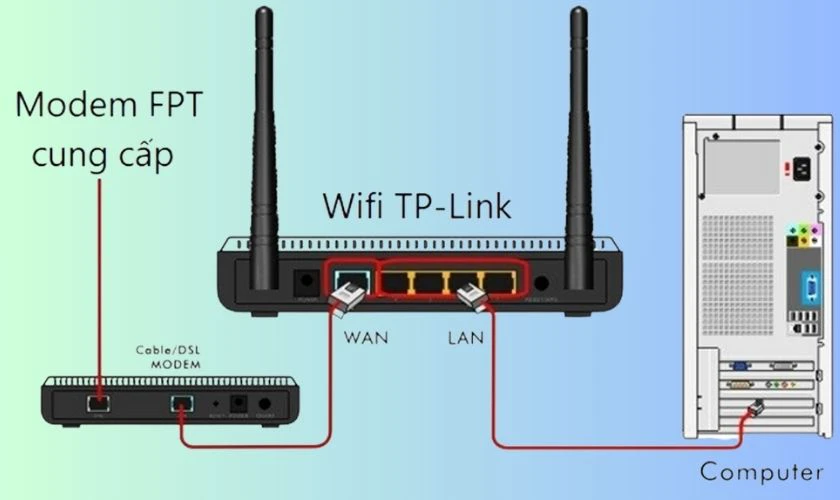
Hãy kiểm tra và thực hiện lại các bước cài đặt. Điều này giúp bạn có thể khắc phục được hầu hết các lỗi phổ biến khi cài đặt Wifi TP-Link.
Lưu ý khi cài đặt Wifi TP-Link
Để cách cài đặt Wifi không dây TP-Link diễn ra suôn sẻ và hiệu quả, bạn cần lưu ý:
- Chọn vị trí đặt router hợp lý: Đặt TP-Link ở vị trí trung tâm của căn phòng hoặc khu vực cần phủ sóng. Để tín hiệu Wifi được mạnh và ổn định.
- Cập nhật phần mềm cho TP-Link: Trước khi bắt đầu cài đặt, hãy kiểm tra xem router TP-Link có phiên bản mới nhất không. Cập nhật firmware sẽ giúp cải thiện hiệu suất và bảo mật của thiết bị.
- Đổi mật khẩu mặc định ngay từ đầu: Để bảo mật mạng Wifi của bạn, hãy thay đổi mật khẩu mặc định ngay trong quá trình cài đặt.
- Kiểm tra kết nối internet trước khi cài đặt: Trước khi cấu hình Wifi TP-Link, hãy đảm bảo rằng modem của bạn đang kết nối ổn định với internet. Nếu kết nối internet gặp sự cố, bạn cần giải quyết trước khi cài đặt router.
- Bảo mật Wifi bằng mã hóa WPA2 hoặc WPA3: Để bảo vệ mạng Wifi khỏi các truy cập trái phép, hãy sử dụng phương thức mã hóa WPA2 hoặc WPA3.
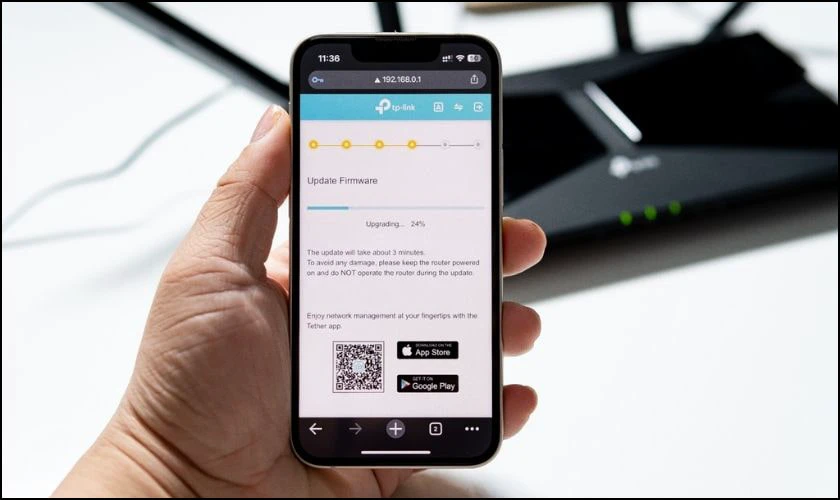
Với những lưu ý này, quá trình cài đặt Wifi TP-Link diễn ra hiệu quả và an toàn. Điều này giúp mạng Wifi hoạt động ổn định, bảo mật và đáp ứng tốt nhu cầu sử dụng.
Câu hỏi thường gặp trong cách cài đặt Wifi TP-Link
Cách cài đặt lại Wifi TP-Link sau khi reset khiến người dùng có thể gặp phải một số vấn đề. Dưới đây là các câu hỏi thường gặp và giải đáp giúp bạn dễ dàng khắc phục các sự cố:
Tôi quên mật khẩu Wifi, làm thế nào để khôi phục?
Bạn có thể khôi phục bằng cách đăng nhập vào giao diện quản lý của TP-Link. Thông qua địa chỉ IP mặc định (192.168.0.1 hoặc 192.168.1.1). Sau khi đăng nhập, vào phần cài đặt Wireless và thay đổi mật khẩu Wifi mới. Nếu không thể truy cập giao diện, bạn có thể thực hiện reset TP-Link về mặc định.
Tại sao không thể truy cập vào trang quản trị của TP-Link?
Không thể truy cập vào trang quản trị TP-Link thường do sai địa chỉ IP. Kết nối mạng không ổn định hoặc cài đặt địa chỉ IP không đúng. Kiểm tra lại kết nối dây mạng và chắc chắn rằng máy tính của bạn cùng mạng với TP-Link. Nếu cần, thử reset lại thiết bị và truy cập lại với địa chỉ IP mặc định.
Làm thế nào để mở rộng vùng phủ sóng Wifi với TP-Link?
Để mở rộng vùng phủ sóng Wifi, bạn có thể sử dụng tính năng Repeater hoặc Access Point trên TP-Link. Cách đơn giản nhất là kết nối một bộ phát Wifi TP-Link khác vào mạng hiện tại. Sau đó đặt ở vị trí trung tâm của khu vực cần mở rộng. Điều này giúp tăng cường tín hiệu và đảm bảo Wifi phủ sóng đều khắp khu vực.
Kết luận
Cài đặt Wifi TP-Link như thế nào đã được bài viết hướng dẫn chi tiết từ A-Z. Hy vọng, bạn có thể dễ dàng thiết lập một mạng Wifi ổn định, mạnh mẽ sử dụng. Nếu cần hỗ trợ, bạn có thể ghé thăm Điện Thoại Vui để nhận được sự tư vấn. Tại đây còn có các thiết bị TP-Link giúp bạn trải nghiệm tốc độ WiFi chuẩn mới nhất đó nhé!


